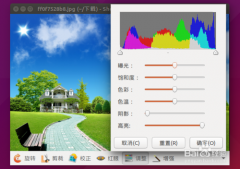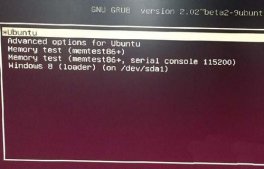很多同学在安装wine之后,顺利的安装了QQ,但是发现无法输入账号
这时候就需要对QQ进行配置了
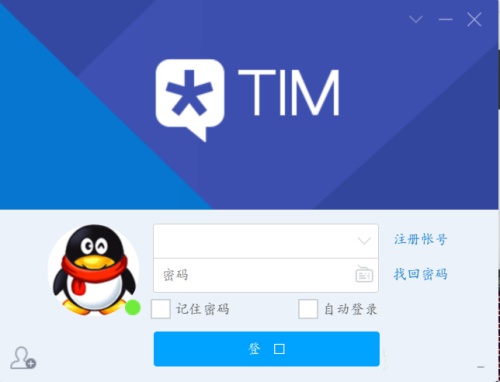
1、打开终端,输入:winecfg,打开wine配置
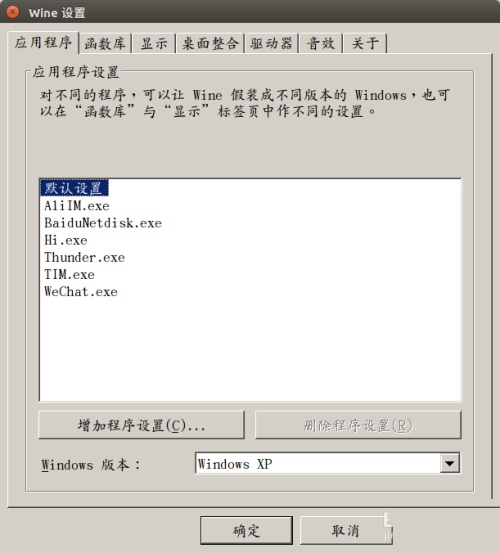
2、点击wine配置面板上的增加程序按钮,然后选择Program Files (x86),注意:一般的程序是默认安装到这个目录,如果你修改过安装目录,那么直接到你的安装目录找
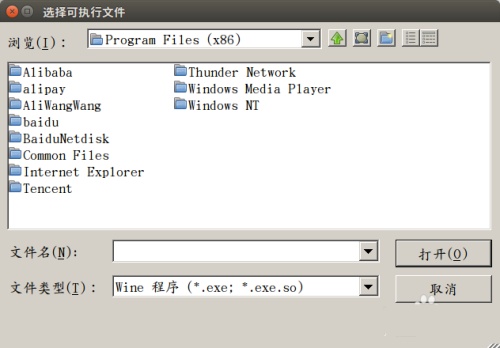
3、腾讯的软件,基本都是放在Tencent文件夹,打开Tencent文件夹
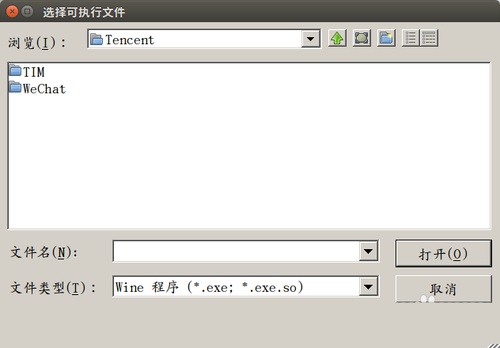
4、然后打开自己的QQ目录,如果你安装的是QQ,文件夹会显示为QQ
注意:我这里的是TIM QQ,所以显示的是TIM
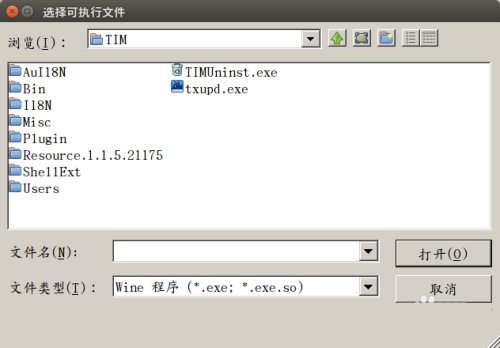
5、腾讯的大部分程序,可执行文件都是放在bin目录的,QQ也是一样,在bin目录
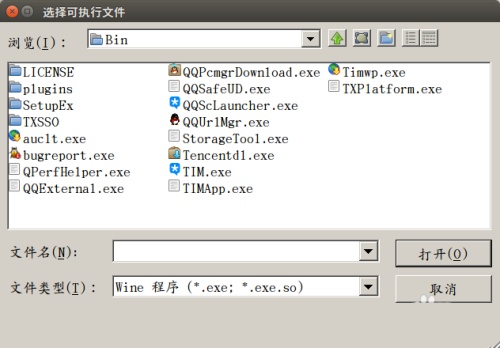
6、添加完成之后,在面板选择QQ程序,然后点击上面的函数库
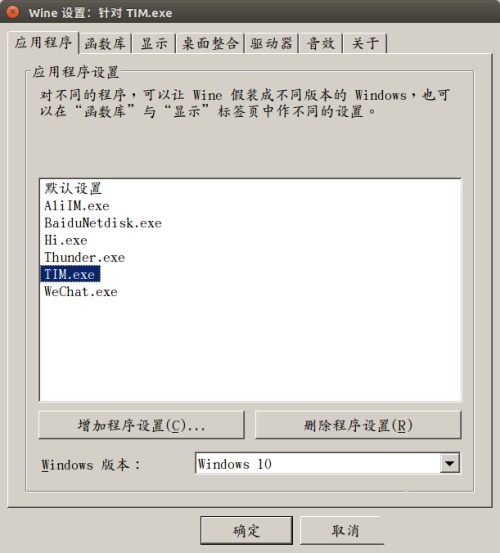
7、在新增函数库顶替里面,分别添加3个函数库
msvcp60,riched20,riched32
然后确定就可以了
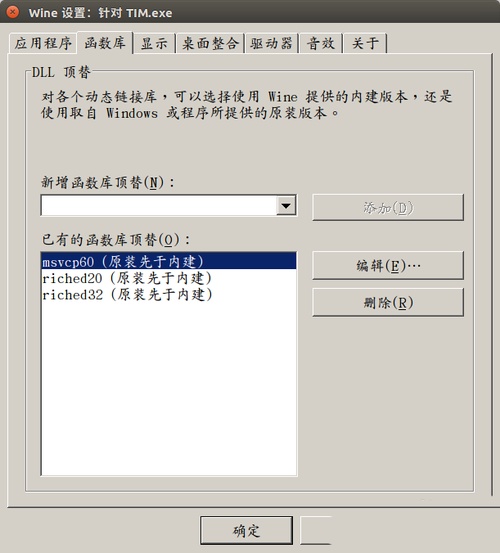
8、此时打开QQ,就可以正常输入QQ账号了
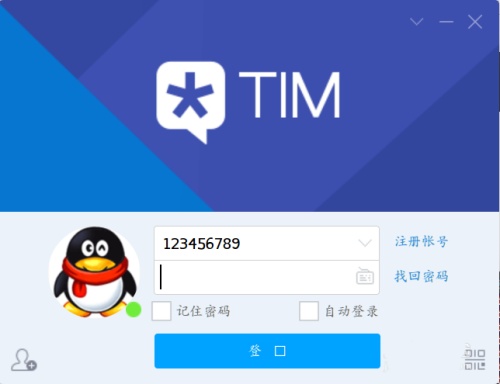
9、到了这里,虽然可以输入账号密码登录QQ了但还是有一个问题,无法输入中文,需要解决输入中文问题,要换一种启动方式哦。
|
|